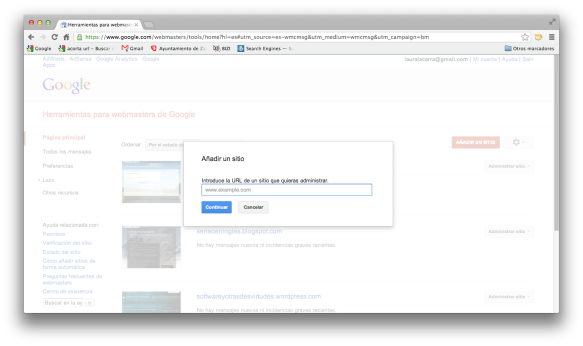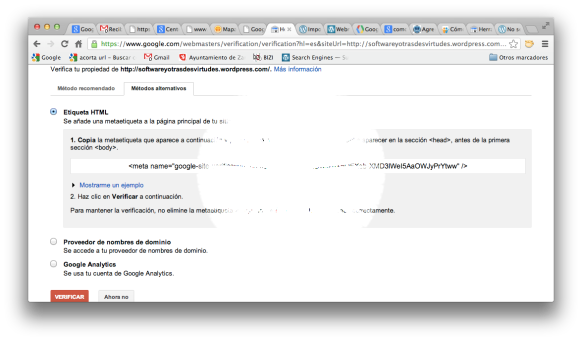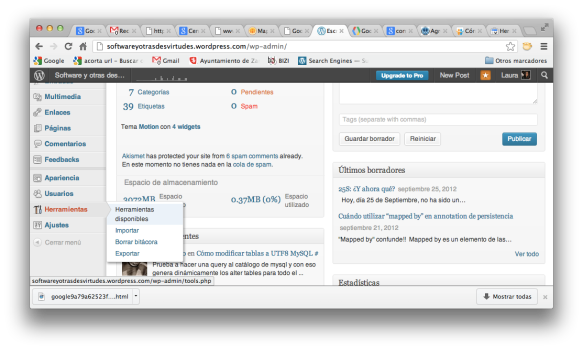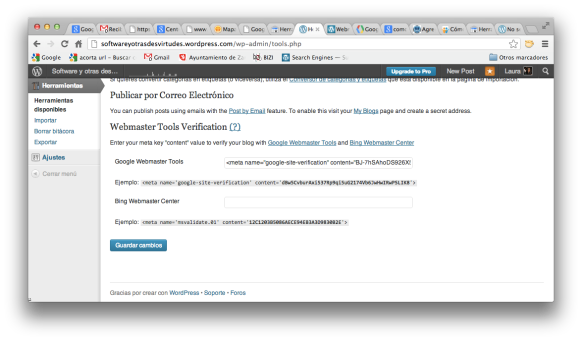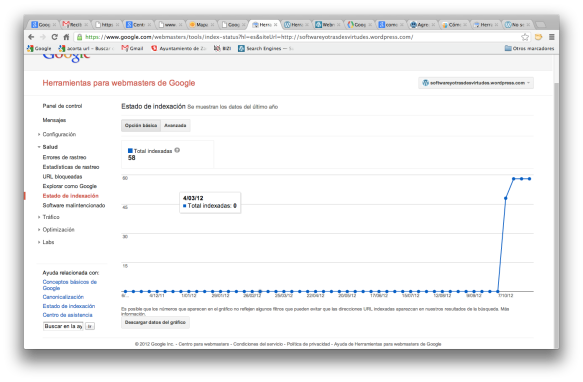Queridos bloggeros y bloggeras de los mundos de «WordPress con todo hecho». Tu blog aparece en búsquedas de google, porque así lo indican las estadísticas de WordPress. Pero, ¿está indexado con google? Aunque parezca que sí, en esta entrada se explica cómo comprobar y realizar la indexación con google. Los resultados que obtendrás entre otros, es mejor indexación en google y mejores estadísticas desde la herramienta de google webmaster. ¿Te interesa?
1º paso: tienes una cuenta google, ¿no? Entramos en google web master tools:
https://www.google.com/webmasters/
2º Entrar en las herramientas: Aparecerá nuestro listado de web que ya han sido verificadas por google y/o cree google que son nuestras pero están sin verificar y/o tienes que añadir a mano. Vamos a añadir un nuevo sitio, como se ve en la primera imagen y observaremos que aparece en el listado (2º imagen).
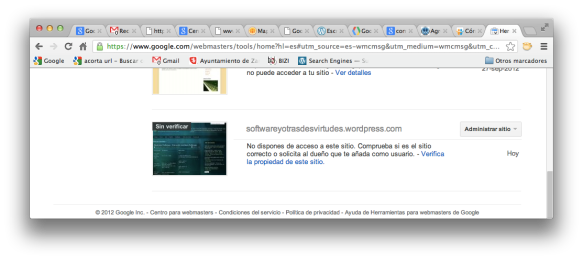 3º Proseguimos a verificarlas pulsando sobre el enlace «Verifica la propiedad de este sitio» y llegamos a la siguiente pantalla. Pulsamos sobre la pestaña «Métodos alternativos» para acceder a otras alternativas de indexar con google.
3º Proseguimos a verificarlas pulsando sobre el enlace «Verifica la propiedad de este sitio» y llegamos a la siguiente pantalla. Pulsamos sobre la pestaña «Métodos alternativos» para acceder a otras alternativas de indexar con google.
4ºSeleccionamos la opción de «Etiqueta HTML» y copiamos el contenido del campo de texto que aparece.
5º Nos vamos a nuestro blog. En concreto a las «Herramientas» -> «Herramientas disponibles».
6º Pegamos la etiqueta HTML en el cuadro de Google Web Master tools. Pulsamos sobre guardar cambios.
7º Volver a google webmaster que aparece en el paso 3º y pulsar en «verificar».
¿Funciona? ¿Y qué hemos conseguido? La siguiente imagen muestra el estado de indexación.
¿Diferencias? prueba a buscar el nombre de tu blog en google.
Espero que haya sido de utilidad!